Windows의 일반 사용자 인 경우 가까운 장래에이 오류가 발생할 수 있습니다. 이 오류는 최근에 Windows로 업그레이드 한 경우에도 발생할 수 있습니다. 이 메시지는 언제든지 무작위로 볼 수 있습니다. 오류는 하단에 DRIVER_POWER_STATE_FAILURE 메시지와 함께 블루 스크린에 표시됩니다.
이 오류는 오래된 드라이버로 인해 발생합니다. Wi-Fi 및 디스플레이 드라이버는이 오류와 관련이 있습니다. 기본적으로이 오류는 컴퓨터를 사용하는 동안 드라이버 중 하나 (또는 그 이상)가 더 낮은 상태 인 절전 모드로 전환 되었기 때문에 발생합니다. 컴퓨터는 일반적으로이 상황을 깨우고 해결하기 위해 운전자 / 장치에 신호를 보냅니다. 이 오류는 장치 / 드라이버가 컴퓨터에서 보낸 신호에 응답하지 않거나 깨어날 때 표시됩니다.
이에 대한 해결책은 일반적으로 드라이버 업데이트 또는 재설치를 포함합니다. Wi-Fi 및 디스플레이 드라이버 모두와 관련 될 수 있으므로 향후 문제를 방지하려면 둘 다 업데이트하는 것이 좋습니다. 그러나 문제가 항상 Wi-Fi 및 디스플레이 드라이버와 관련된 것은 아닙니다. 따라서 오래된 드라이버를 확인하고 업데이트하는 것이 좋습니다.
방법 1 : 드라이버 제거 (Windows에 들어갈 수없는 경우)
일반적으로 Windows는 Windows 시작시 가장 호환되는 드라이버를 자동으로 감지하고 설치합니다. 따라서 가장 좋은 방법은 문제가있는 드라이버를 제거하고 다시 시작한 다음 Windows가 나머지를 처리하도록하는 것입니다. 그러나 이것은 특히 Windows로 부팅 할 수없는 경우 어려울 수 있습니다.
따라서 Windows에 들어갈 수 없으면 다음을 수행하십시오.
- 컴퓨터를 다시 시작하십시오
- 당신은 시동 복구 창 PC가 시작될 때. 그렇지 않으면 시스템을 다시 시작하십시오. 이를 위해 Windows를 총 3 번 다시 시작해야 할 수 있습니다. Windows 로고가 나타나면 이렇게하십시오.
- 일단 당신이 시동 복구 창 , 고르다 고급 옵션

- 고르다 문제 해결
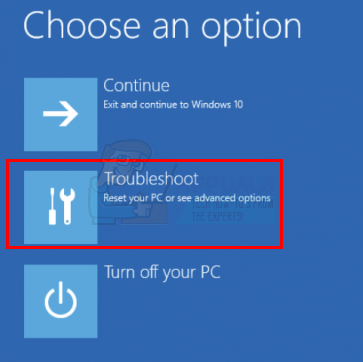
- 고르다 고급 옵션
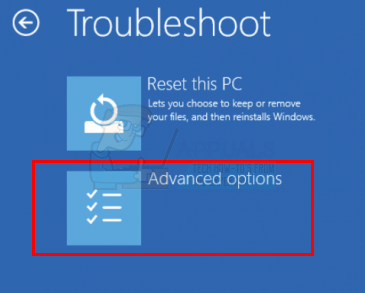
- 고르다 시작 설정
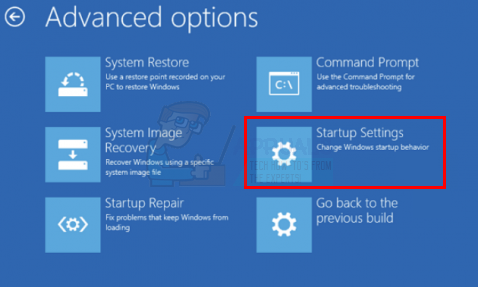
- 딸깍 하는 소리 재시작
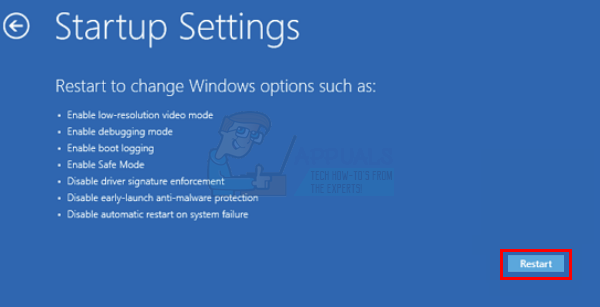
- 재부팅이 완료되면 여러 옵션이있는 시작 설정 화면이 표시됩니다. 4 번 이 화면에서 안전 모드 활성화 . 안전 모드로 이동하여 드라이버를 제거합니다.
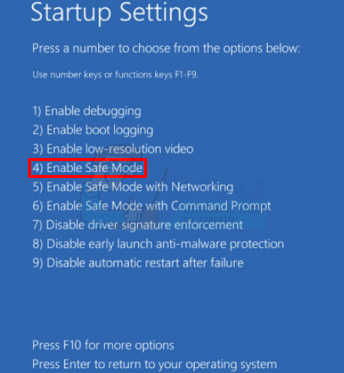
- 보류 Windows 키 그리고 누르십시오 아르 자형
- 유형 devmgmt. msc 그리고 누르십시오 시작하다
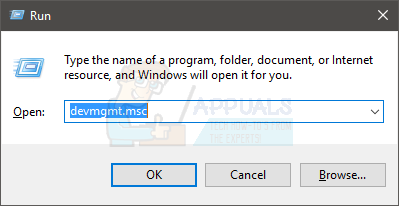
- 더블 클릭 사운드, 비디오 및 게임 컨트롤러 , 디스플레이 어댑터 및 다른 장치 드라이버 노란색 경고 표시 그것으로
- 노란색 경고가 표시된 드라이버 / 장치를 마우스 오른쪽 버튼으로 클릭하고 제거
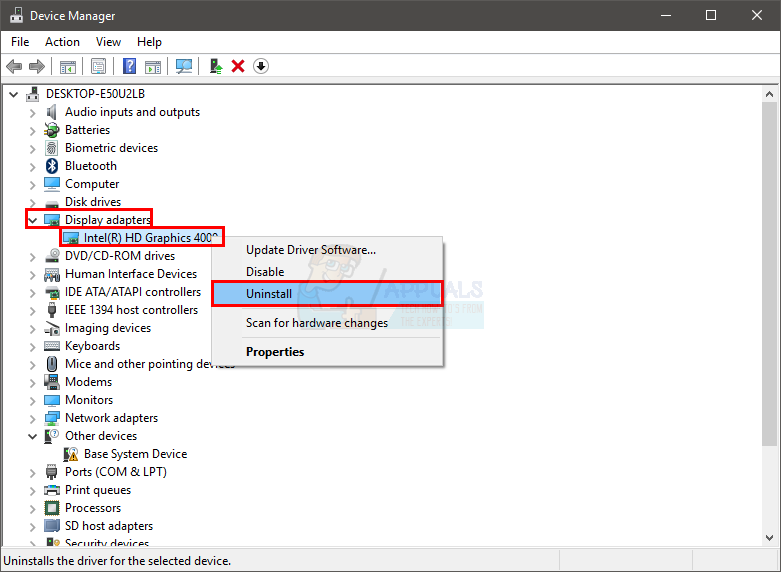
- 추가 화면 지침을 따르십시오.
- 이제 컴퓨터를 재부팅하십시오.
Windows로 돌아 오면 모든 것이 정상입니다. 9-11 단계에 따라 드라이버가 수정되었는지 확인할 수 있습니다 (더 이상 노란색 경고 표시가 없어야 함).
Windows 7 및 Vista
Windows 7 또는 Windows Vista를 사용하는 경우 다음을 수행하십시오.
- 재시작 너의 컴퓨터
- 표시 될 때까지 F8 키를 계속 누르고 있습니다. 고급 부팅 메뉴 . 이 메뉴가 보이지 않는다면 적절한 순간에 키를 누르지 않았다는 의미입니다. 컴퓨터를 다시 시작하고 고급 부팅 메뉴가 나타날 때까지이 프로세스를 반복합니다.
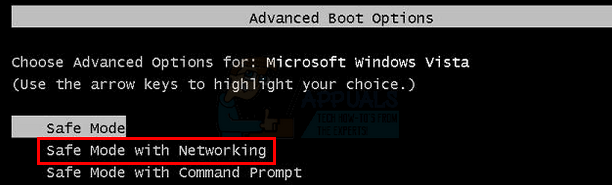
- 이제 화살표 키를 사용하여 네트워킹을 통한 안전 모드 그리고 누르십시오 시작하다
- Windows가 시작되어야합니다. 안전 모드 지금
- 위에 언급 된 9-14 단계를 따릅니다.
노트 : 위의 단계는 타사 드라이버에 대해 작동하지 않습니다. 제조업체의 웹 사이트로 이동하여 최신 드라이버를 다운로드하고 수동으로 설치해야합니다.
방법 2 : 안전 모드에서 드라이버 제거 (대안)
방법 1은 Windows에 들어가는 데 문제가있는 사용자를위한 것입니다. Windows에 쉽게 들어갈 수 있다면 아래 지침에 따라 안전 모드로 들어가 드라이버를 제거하십시오.
- 보류 Windows 키 그리고 누르십시오 아르 자형
- 유형 msconfig 그리고 누르십시오 시작하다
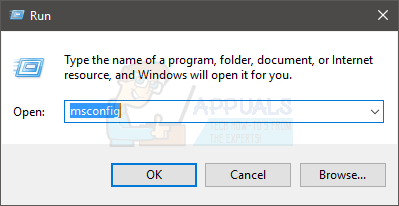
- 고르다 신병 탭
- 옵션 확인 안전 모드
- 딸깍 하는 소리 대다 그때 확인
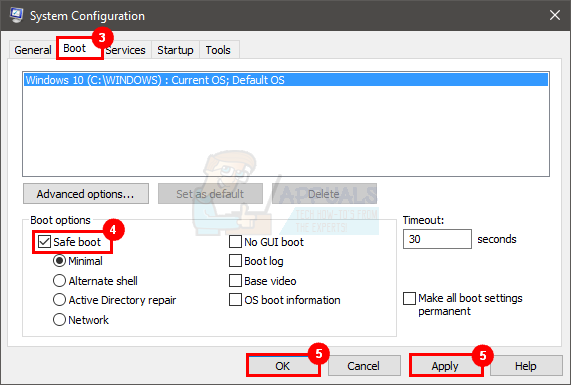
- 컴퓨터가 물으면 다시 시작을 클릭하십시오.
- 시스템이 재부팅되면 안전 모드가됩니다.
- 보류 Windows 키 그리고 누르십시오 아르 자형
- 유형 devmgmt. msc 그리고 누르십시오 시작하다
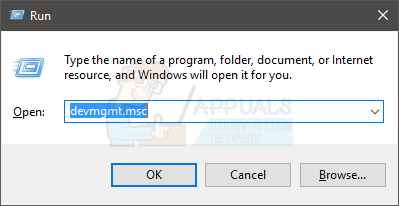
- 더블 클릭 사운드, 비디오 및 게임 컨트롤러 , 디스플레이 어댑터 및 다른 장치 드라이버 노란색 경고 표시 그것으로
- 노란색 경고가 표시된 드라이버 / 장치를 마우스 오른쪽 버튼으로 클릭하고 제거
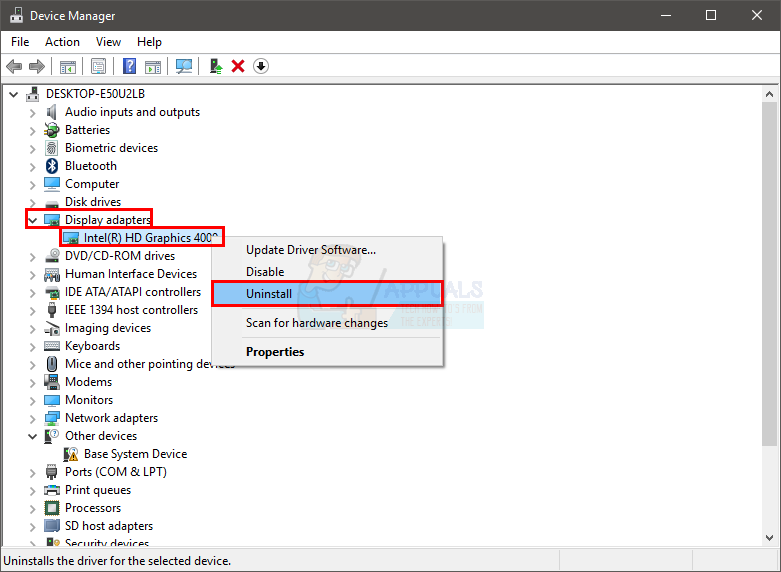
- 추가 화면 지침을 따르십시오.
- 보류 Windows 키 그리고 누르십시오 아르 자형
- 유형 msconfig 그리고 누르십시오 시작하다
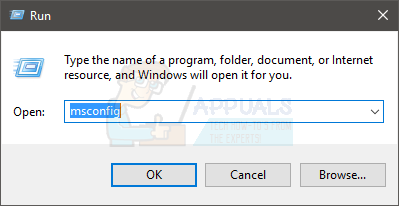
- 고르다 신병 탭
- 옵션을 선택 취소 안전 모드
- 딸깍 하는 소리 대다 그때 확인
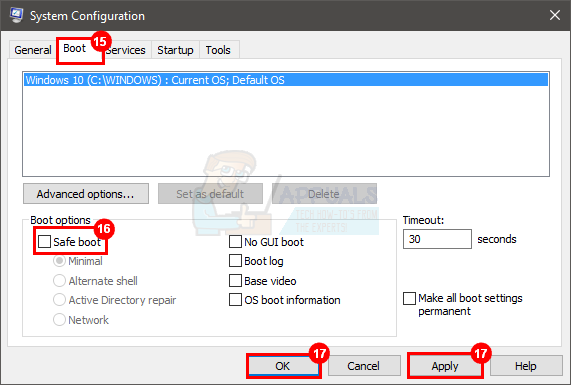
- 이제 컴퓨터를 재부팅하십시오.
이제 문제가 해결되어야하며 운전자에게 노란색 경고 표시가 없어야합니다.
노트 : 안전 모드로 전환하지 않고 드라이버를 제거하려면 8-12 단계를 수행 한 다음 재부팅하십시오.
노트 : 위의 단계는 타사 드라이버에 대해 작동하지 않습니다. 제조업체의 웹 사이트로 이동하여 최신 드라이버를 다운로드하고 수동으로 설치해야합니다.
방법 3 : 드라이버 업데이트
이에 대한 또 다른 해결책은 드라이버를 확인하고 업데이트하는 것입니다. 문제는 단순히 오래된 드라이버가 있기 때문일 수 있습니다. 따라서 아래 지침에 따라 드라이버를 업데이트하십시오.
- 보류 Windows 키 그리고 누르십시오 아르 자형
- 유형 devmgmt. msc 그리고 누르십시오 시작하다
- 더블 클릭 사운드, 비디오 및 게임 컨트롤러 , 디스플레이 어댑터 및 다른 장치 드라이버 노란색 경고 표시 그것으로
- 노란색 경고가 표시된 드라이버 / 장치를 마우스 오른쪽 버튼으로 클릭하고 드라이버 소프트웨어 업데이트…
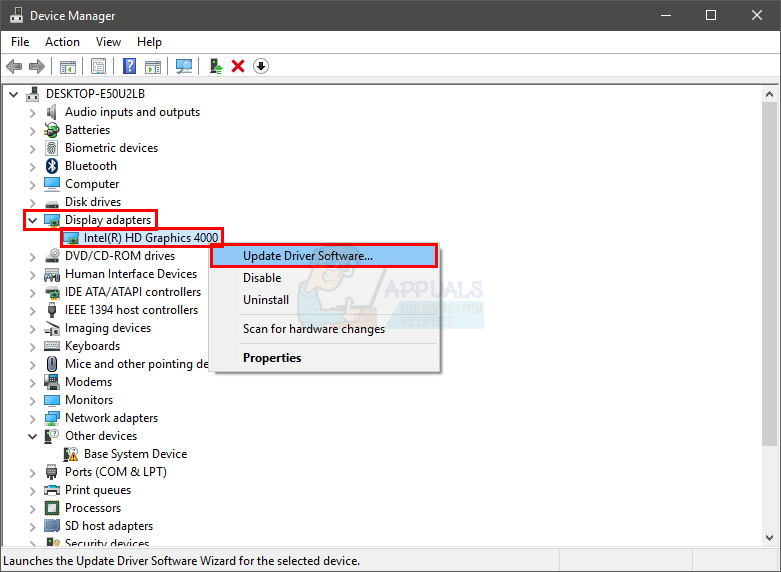
- 고르다 업데이트 된 드라이버 소프트웨어 자동 검색
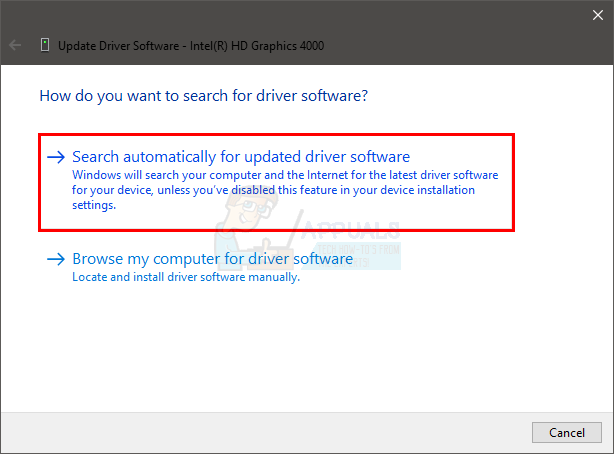
- 추가 화면 지침을 따르십시오.
- 완료되면 재부팅
방법 4 : 성능 설정 변경
드라이버 제거 또는 업데이트가 작동하지 않으면 성능 설정을 변경하여이 문제를 해결할 수 있습니다. 이 문제의 원인은 운전자 / 기기가 절전 상태 (절전) 상태가되어 모닝콜에 응답하지 않았기 때문입니다. 따라서 성능을 최대로 설정하면 장치 / 드라이버가 항상 깨어있어이 상황에서 확실히 도움이됩니다. 영구적 인 솔루션은 아니지만 새로운 솔루션이 나올 때까지 작동합니다.
- 보류 Windows 키 그리고 누르십시오 아르 자형
- 유형 powercfg. cpl 그리고 누르십시오 시작하다
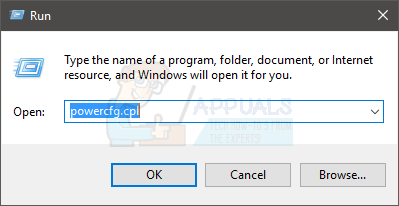
- 딸깍 하는 소리 계획 설정 변경 선택한 계획의
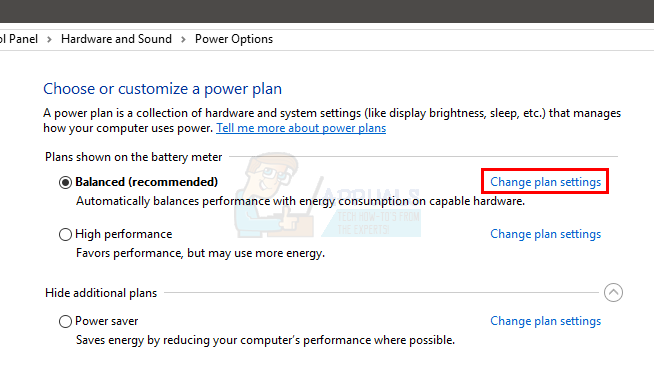
- 고르다 고급 전원 설정 변경
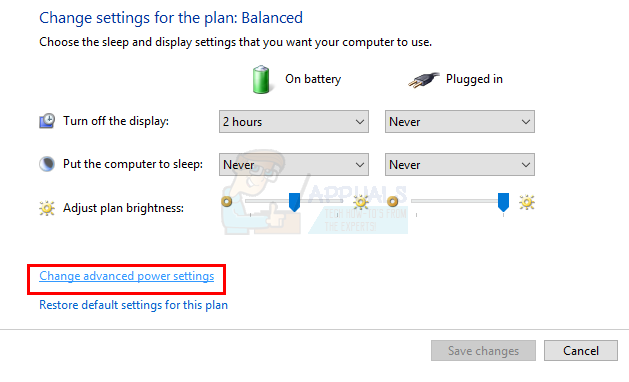
- 더블 클릭 PCI 익스프레스 또는 그래픽 설정 또는 링크 상태 전원 관리 (시스템에 따라이 중 하나가 있어야합니다).
- 선택하여 설정 변경 최대 성능 드롭 다운 메뉴에서 또는 떨어져서 (저축 옵션이있는 경우). 플러그와 배터리 모두에 대해이 작업을 수행하십시오.
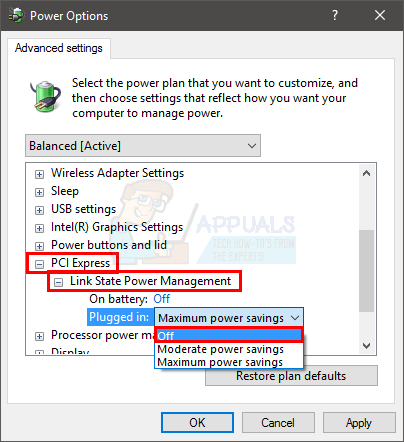
- 더블 클릭 무선 어댑터 설정
- 더블 클릭 절전
- 고르다 최대 성능 드롭 다운 메뉴에서. 플러그 및 배터리 모두에 대해 수행
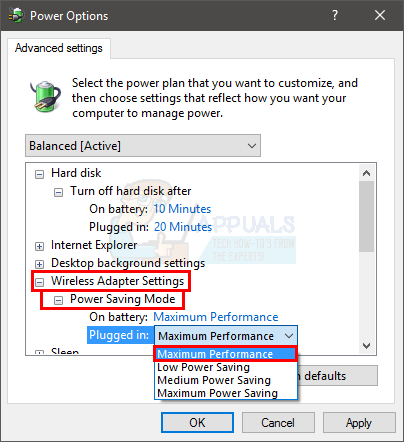
- 딸깍 하는 소리 대다 그때 확인
이제 괜찮을 것입니다. 이러한 설정이 최대 성능으로 설정되어 있으면 아무 문제가 없습니다. 그러나 최신 드라이버 나 업데이트를 설치하는 것을 잊지 마십시오. 이에 대한 솔루션이있을 것입니다.
4 분 읽기
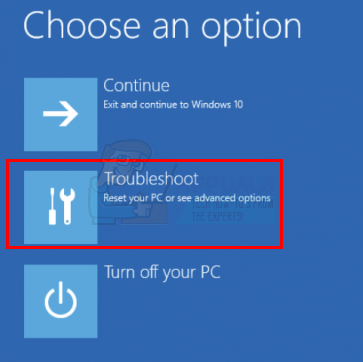
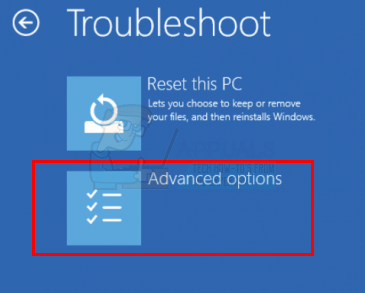
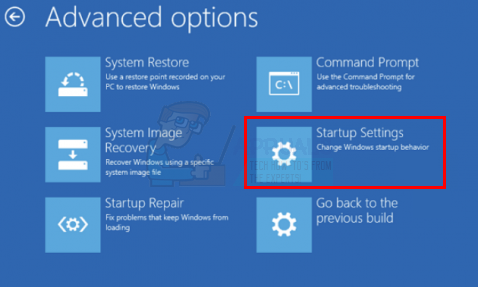
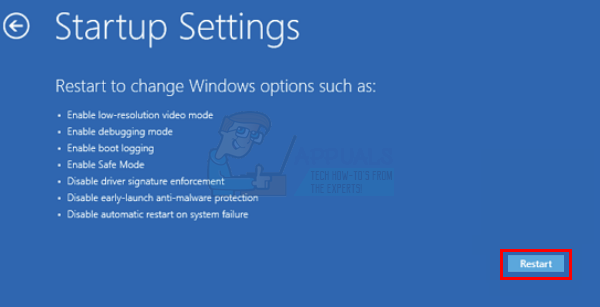
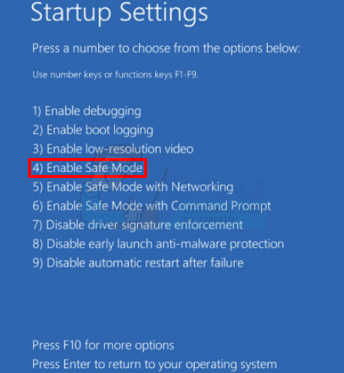
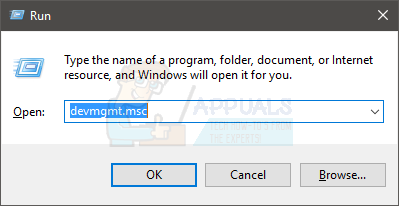
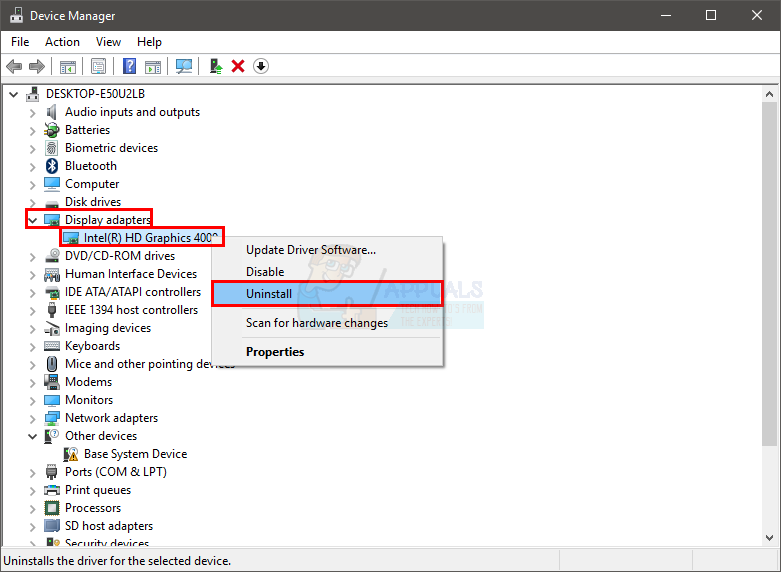
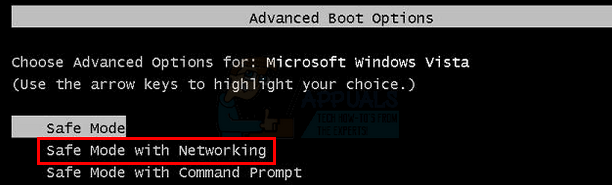
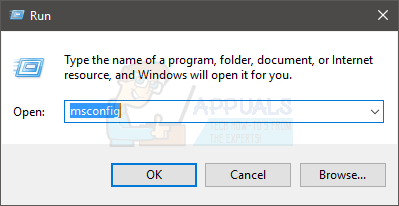
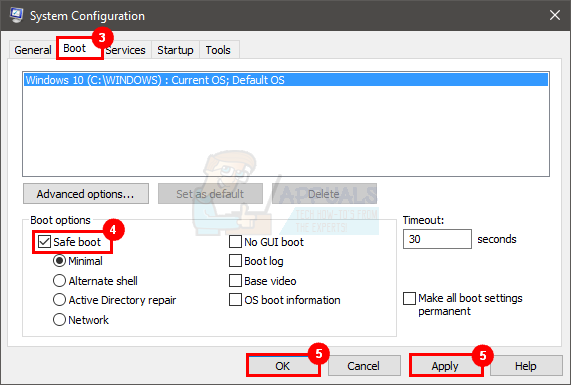
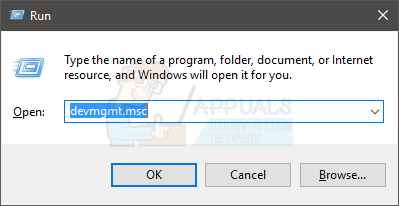
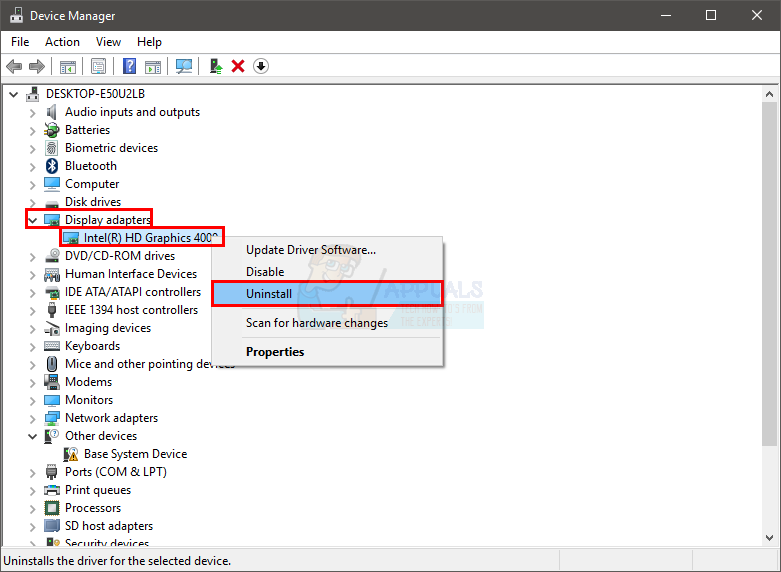
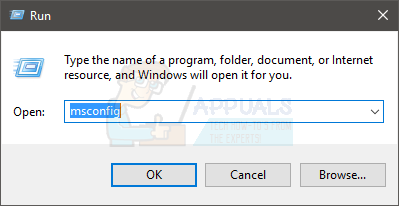
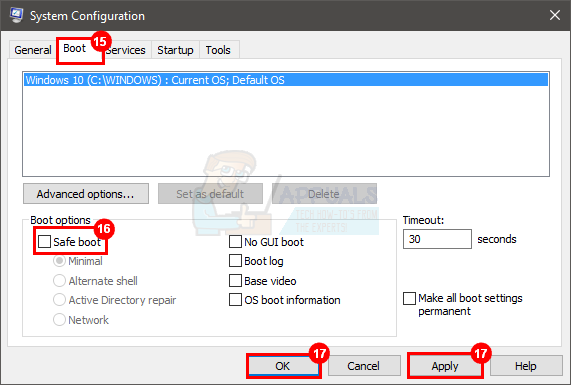
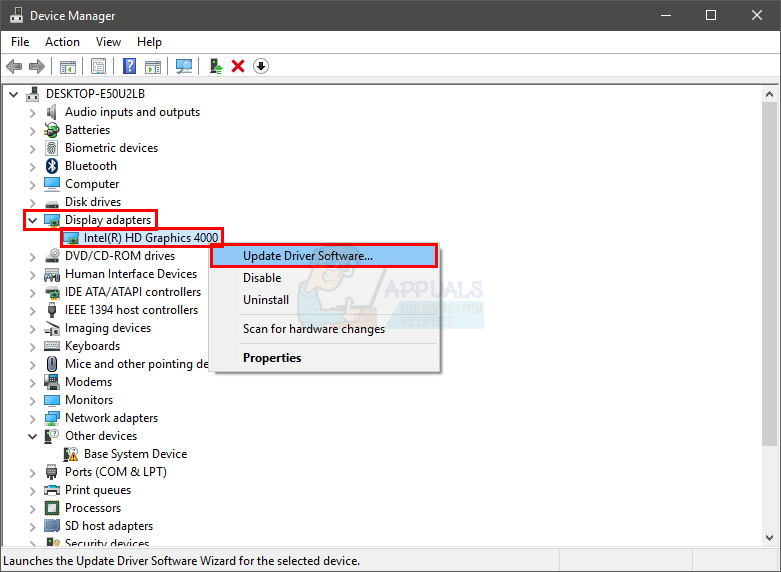
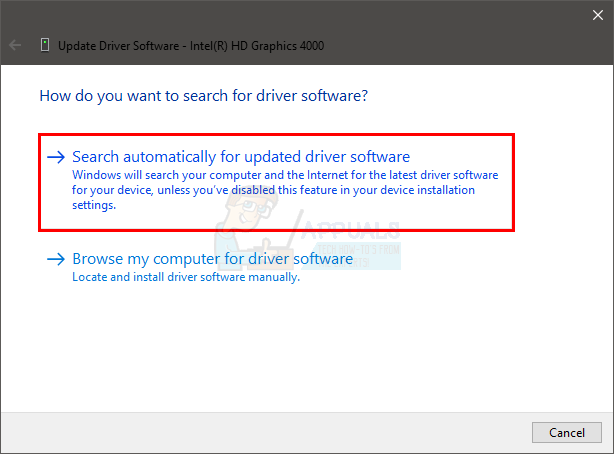
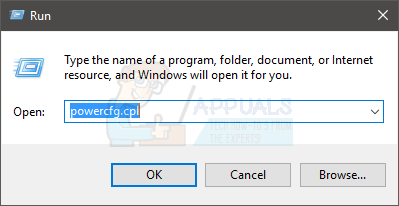
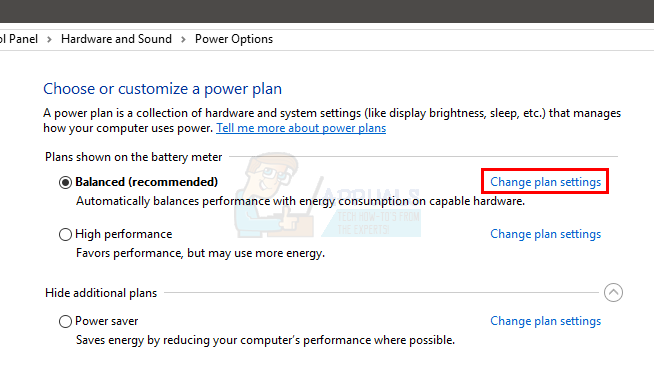
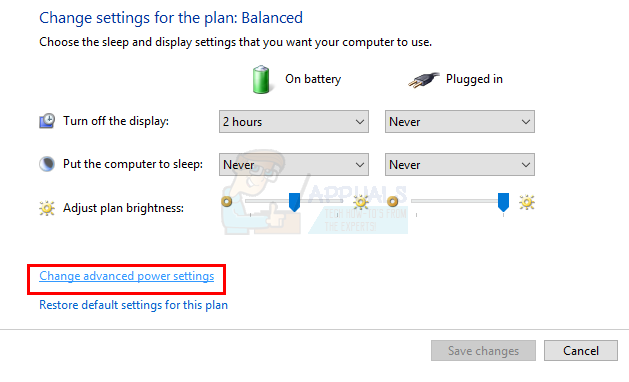
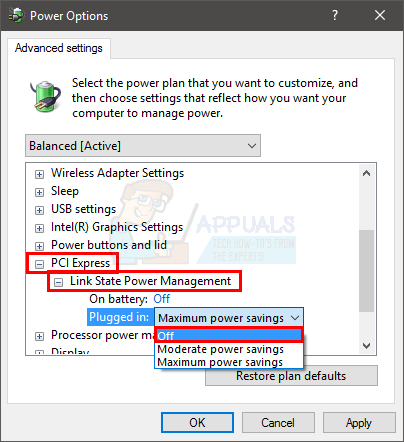
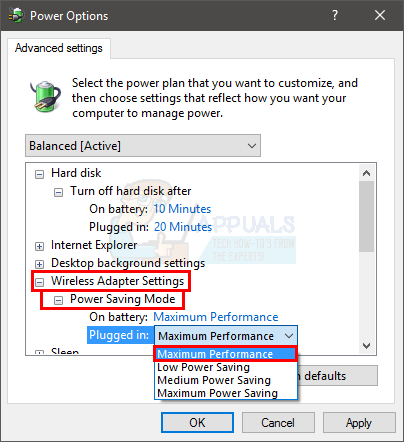




![[FIX] Hulu 프로필 전환시 오류 발생](https://jf-balio.pt/img/how-tos/80/hulu-we-encountered-an-error-when-switching-profiles.png)

















